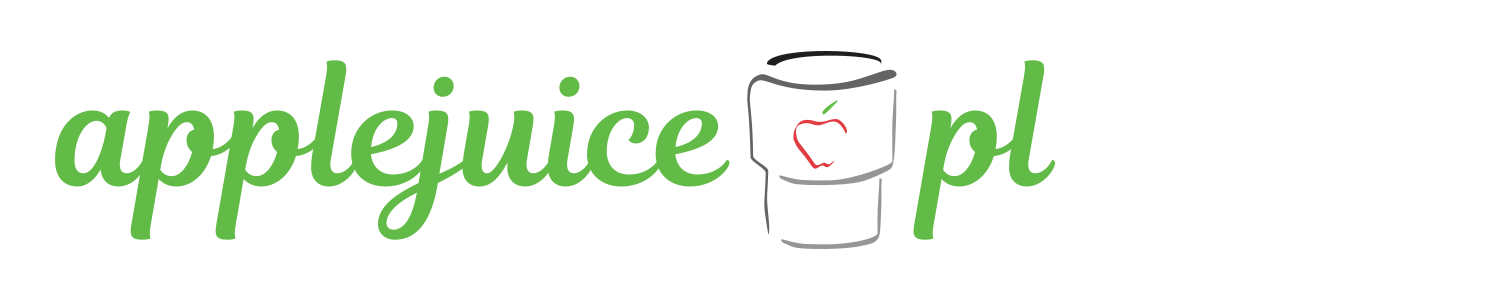Wpis archiwalny, oryginalnie pojawił się w Mój Mac Magazyn #10/2016
Planując zakup nowego a tym bardziej używanego komputera (jak również smartfona czy tabletu) zwracamy uwagę na jego parametry. Jak będzie szybki, czy poradzi sobie z zadaniami, do których zechcemy go wykorzystać, oraz czy jest w pełni sprawny. Na szczęście nie potrzebujemy szklanej kuli, ani wizyty u wróżbity Macieja, bo na znakomitą większość platform dostępnych jest wiele aplikacji, które nas w dużej mierze wyręczą. Poniżej przedstawię zestaw wybranych programów, z których sam najczęściej korzystam.
Testery wydajności
To zdecydowanie najatrakcyjniejsza kategoria aplikacji, dzięki którym przekonamy się, o ile nasz nowy nabytek jest szybszy od wcześniejszego, albo tego, który posiada nasz znajomy. Komputer to skomplikowane urządzenie, w którym praktycznie każdy komponent ma znaczenie i wpływ na ogólną wydajność. Najczęściej jednak weryfikacji poddajemy:
- procesor i pamięć,
- procesor graficzny,
- dysk twardy.

Geekbench (macOS / iOS) – to chyba najbardziej popularny i wiarygodny program testujący szybkość komputerów i urządzeń mobilnych (pomiar osiągów jednego oraz wszystkich rdzeni).
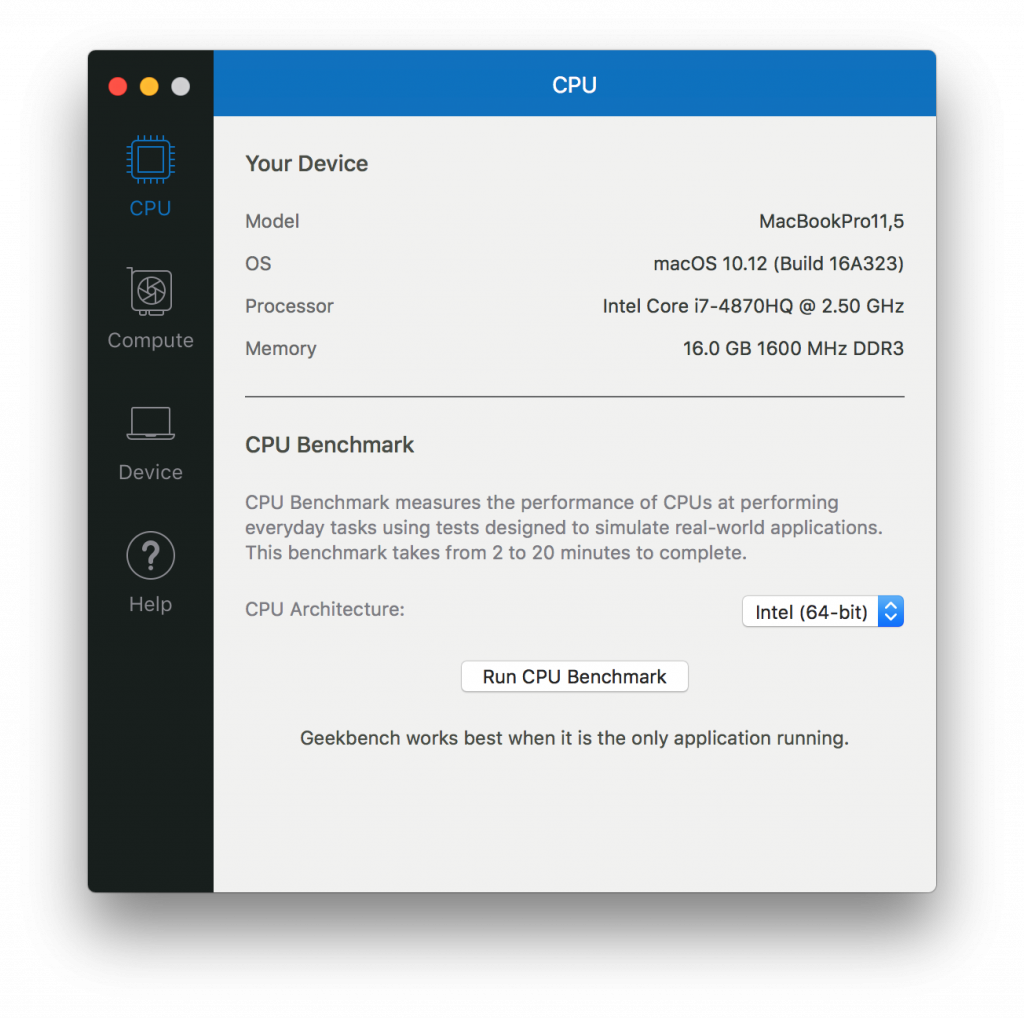
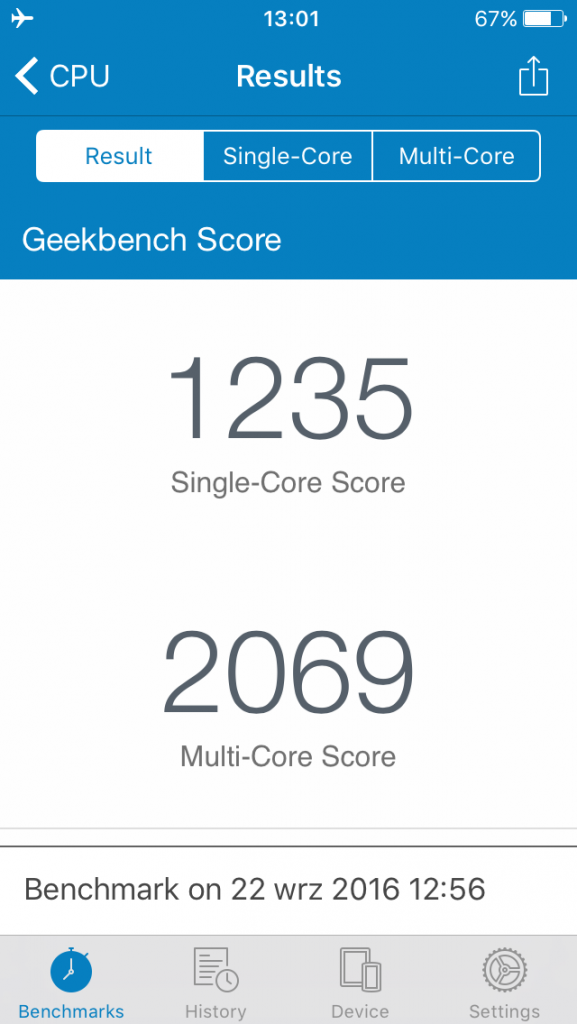
Niewątpliwą zaletą jest dostępność programu na różne platformy (poza Apple są wersje dla OS’ów: Windows, Linux i Android). Ilość mierzonych parametrów oraz różnorodność testowanych operacji, wręcz przytłacza.

Czwarta odsłona pozwala również na testowanie wydajności kart graficznych (OpenCL).
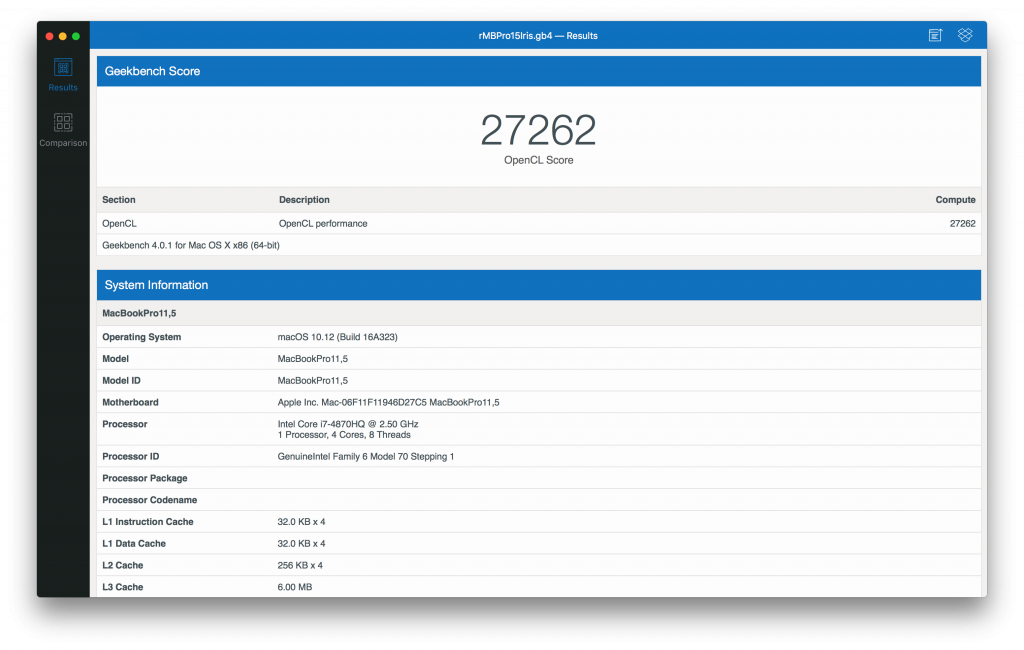
Wersja darmowa (na komputery) nie pozwala na testy architektury 64-bitowej. Alternatywa (choć dość uboga): Novabench.
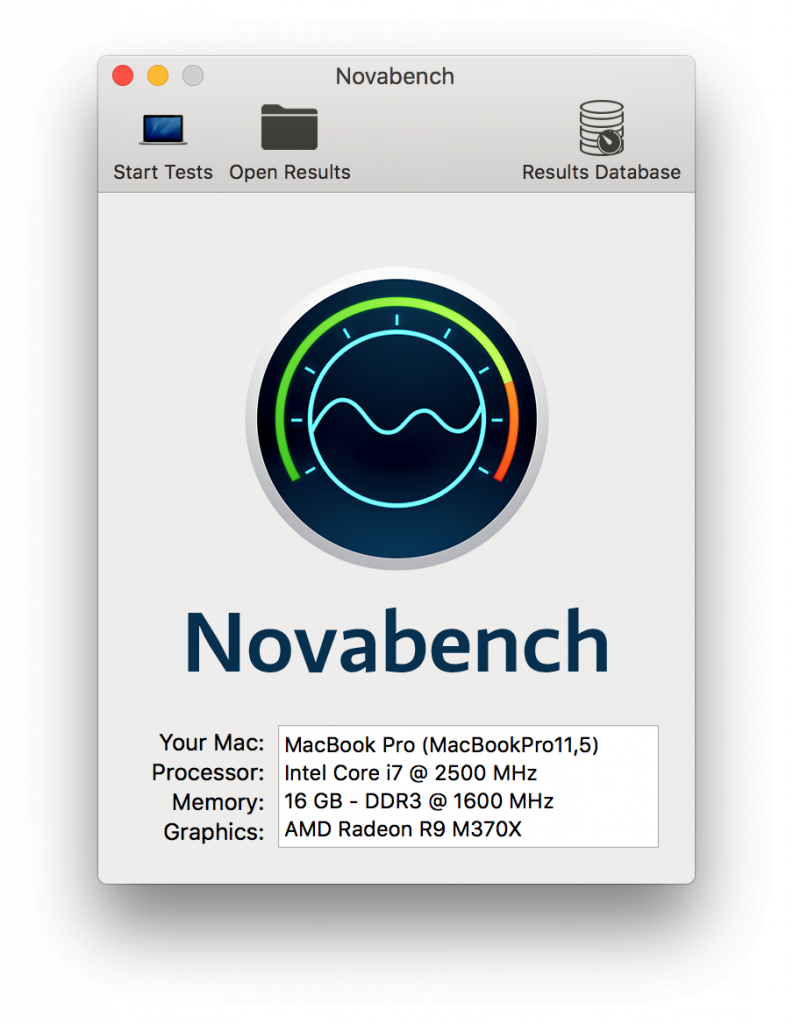
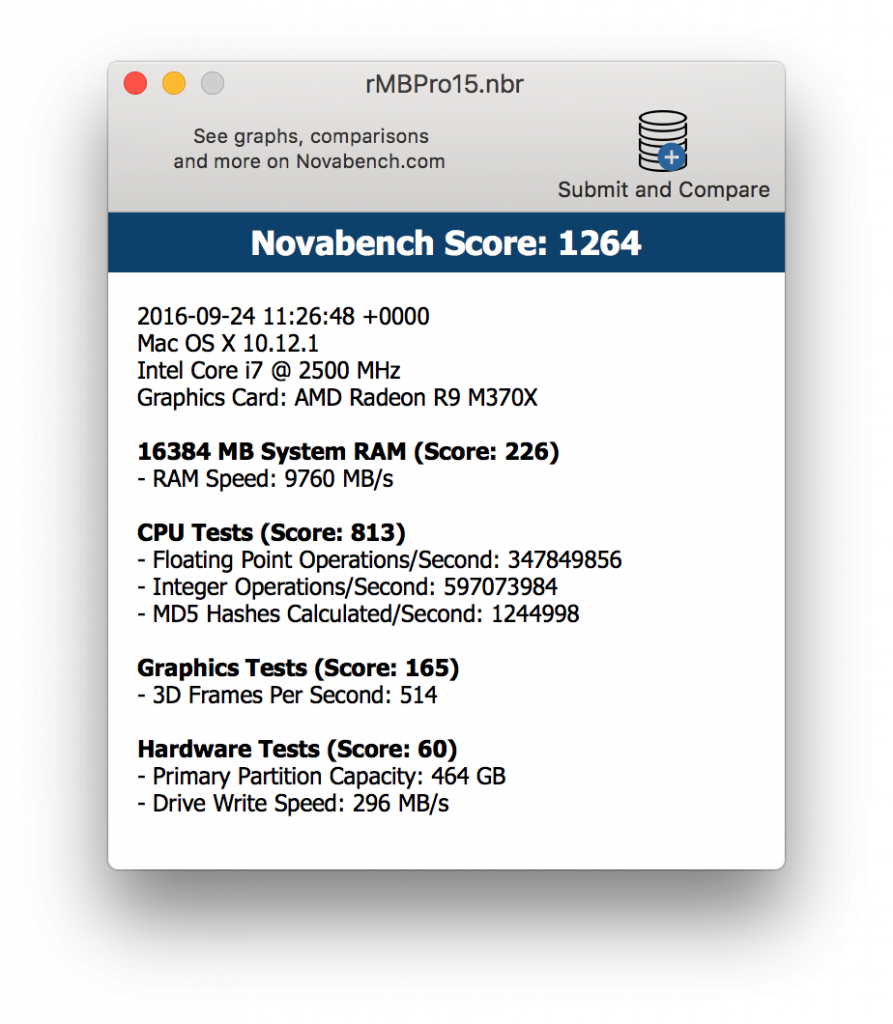
Cinebench — to w pełni darmowy tester komputerów pod względem wydajności w operacjach graficznych. Testy obejmują zarówno procesor główny oraz procesor karty graficznej.

Program dostępny jest na platformy Mac/PC w postaci pojedynczego archiwum. Na Windowsa znacznie popularniejszy jest Futuremark 3D Mark, którego póki co brak na system macOS. Mimo to, wymagający zestaw testów oraz możliwość porównania wyników z innymi urządzeniami, powodują że produkt firmy Maxon (odpowiedzialnej za świetne programy graficzne, jak np. Cinema 4D), to godna polecenia aplikacja.
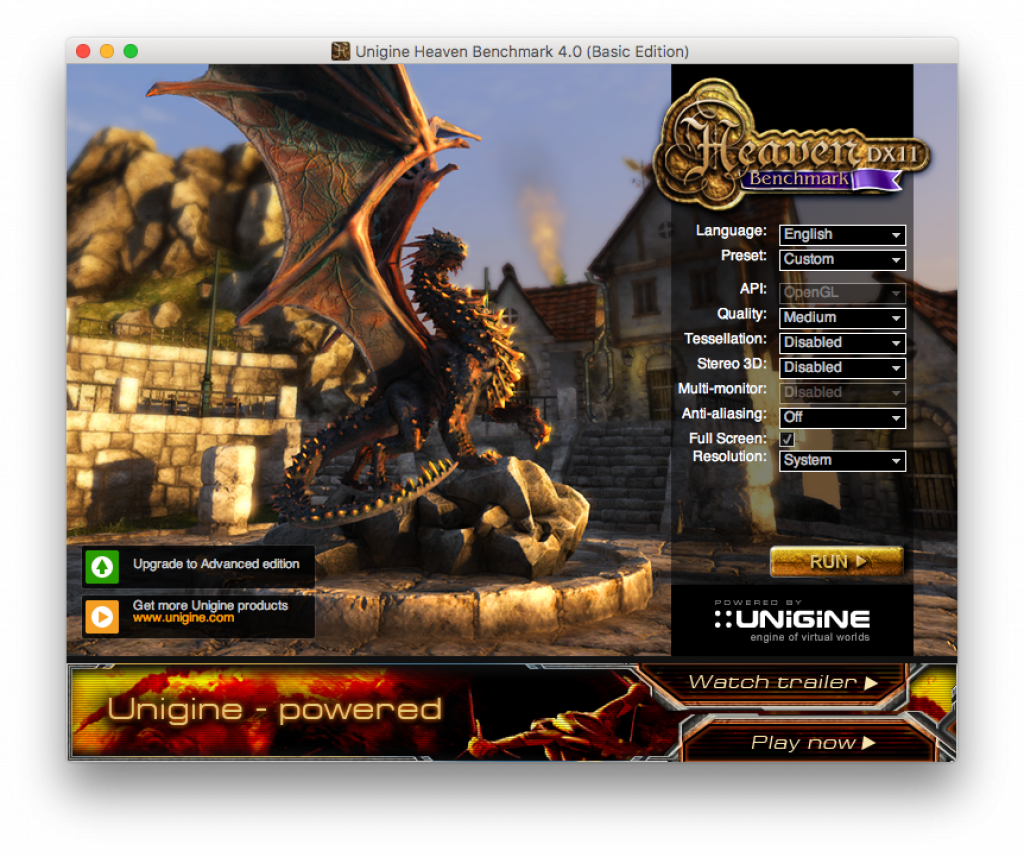
Heaven — atrakcyjny, choć już dość stary benchmark możliwości graficznych komputerów, dostępny dla macOS, Windowsa i Linuksa. Wspiera wiele trybów 3D oraz konfiguracje z wieloma monitorami. Wyświetla m.in. temperaturę i taktowanie procesora graficznego.

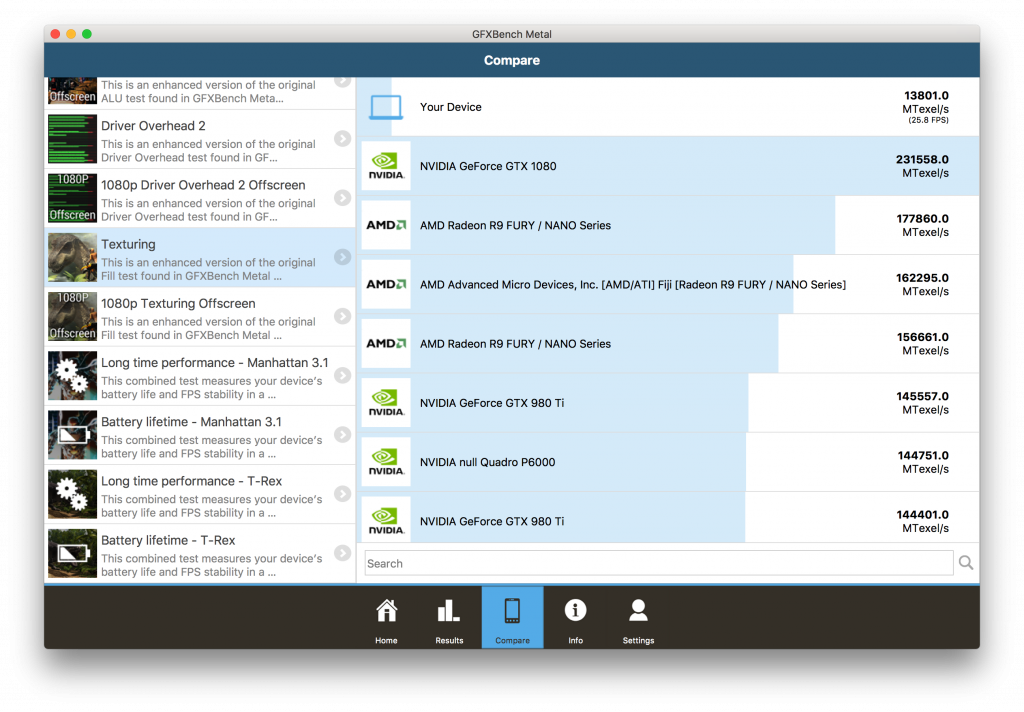
GFXBench GL (macOS / iOS) / GFXBench Metal (macOS / iOS) — pozwoli na sprawdzenie jak szybkie są nasze komputery (min. OS X 10.9 – Open GL, OS X 10.11 – Metal), oraz iUrządzenia (z systemem w wersji iOS 9 lub nowszym), w operacjach graficznych.
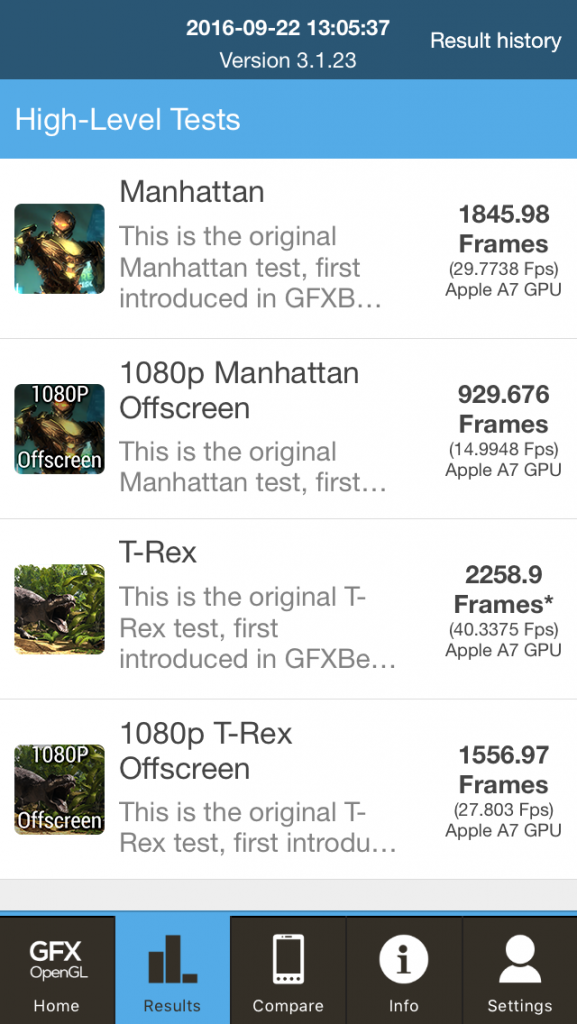
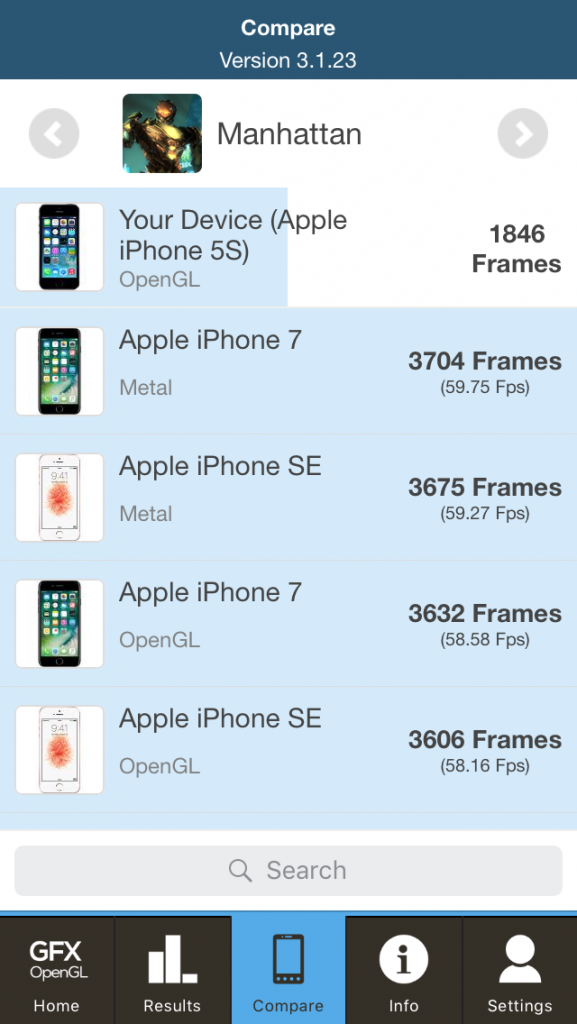
Aplikacja dostępna jest również na systemy Windows, Linux oraz Android.
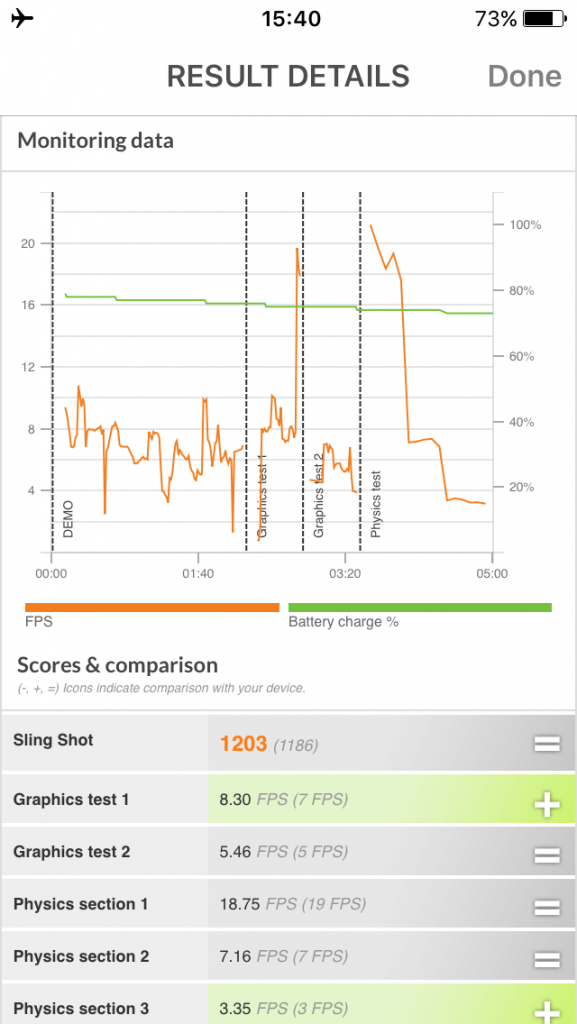
Wybrane bezpłatne alternatywne benchmarki dla iOS: 3DMark Ice Storm / 3DMark Sling Shot / 3DMark API Overhead Feature Test / AnTuTu Benchmark.

blackmagic Disk Speed Test — najczęściej wykorzystywany na platformie macOS, darmowy program do testowania wydajności dysków twardych (talerzowych, SSD i Flash) oraz np. kart pamięci i pendrajwów.
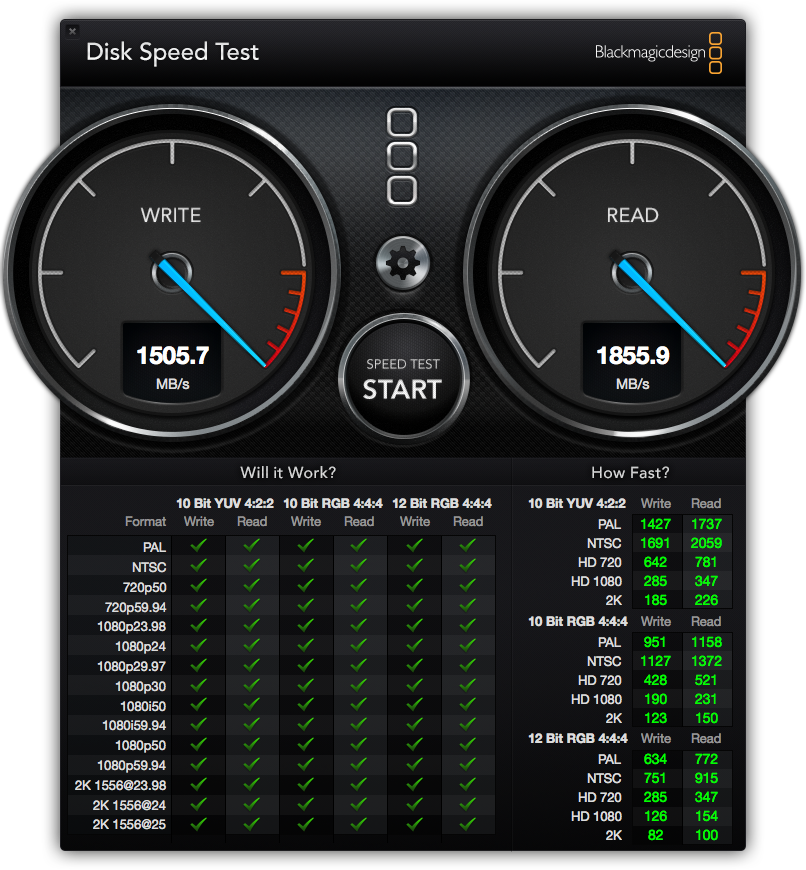
Sprawdzimy nim nie tylko szybkość operacji zapisu i odczytu danych o określonej wielkości (od 1 GB do 5 GB), ale i zobaczymy jak bardzo nadaje się nasz „twardziel” do pracy z obróbką materiału wideo. Alternatywy: płatny ale rewelacyjny Intech Software QuickBench (składnik pakietu Speed Tools), darmowy AJA System Test.
Testery sprawności
Zwłaszcza przy nabywaniu urządzeń z drugiej ręki, warto sprawdzić — nie tylko organoleptycznie — czy wszystkie komponenty sprzętowe są sprawne, jaki jest stopień ich zużycia, oraz czy za ewentualne konflikty nie odpowiada oprogramowanie.
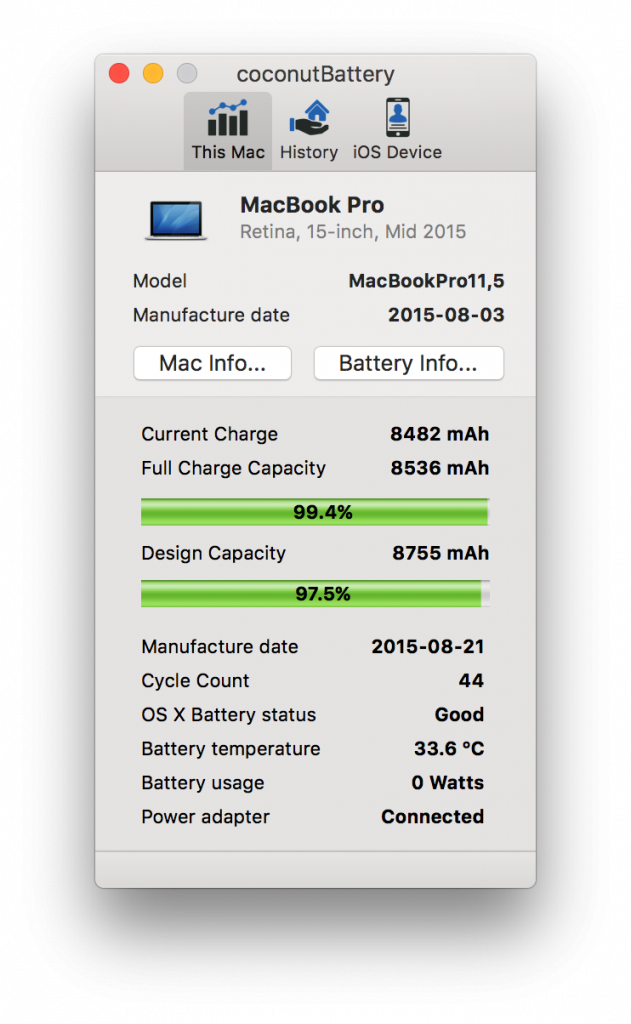
coconut Battery — prosty i niewielki, ale bardzo przydatny program wyświetlający informację o stanie baterii. Znajdziemy tu dane na temat fabrycznego/maksymalnego/aktualnego poziomu naładowania baterii, symbolu modelu, daty produkcji, ilości cykli, czy temperatury baterii.
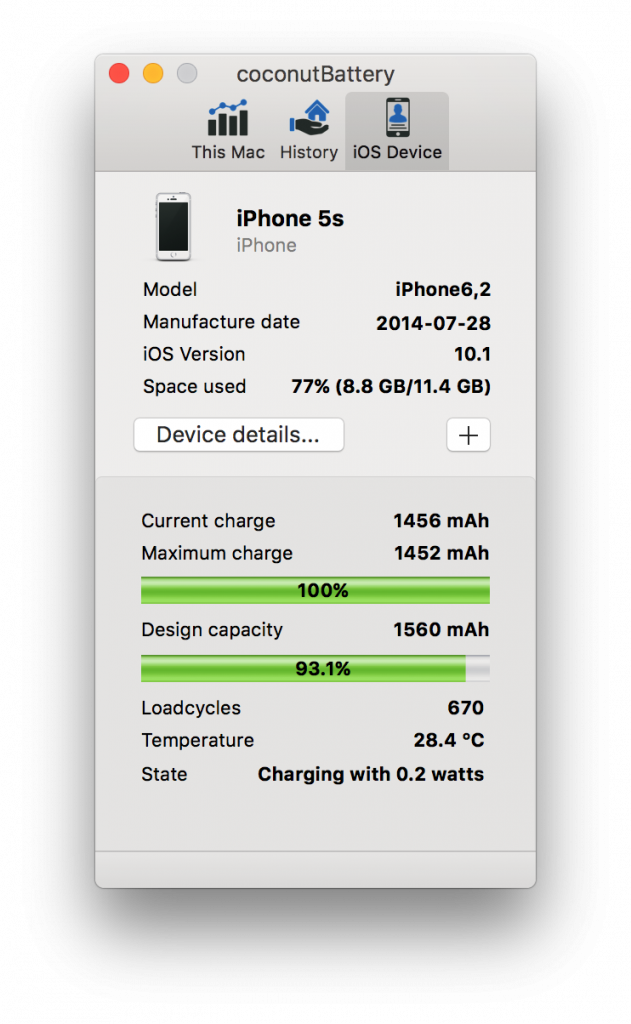
Co więcej, gdy podłączymy iPhone, iPada lub iPoda touch, coconut Battery wyświetli również informację o kondycji baterii w urządzeniu mobilnym.
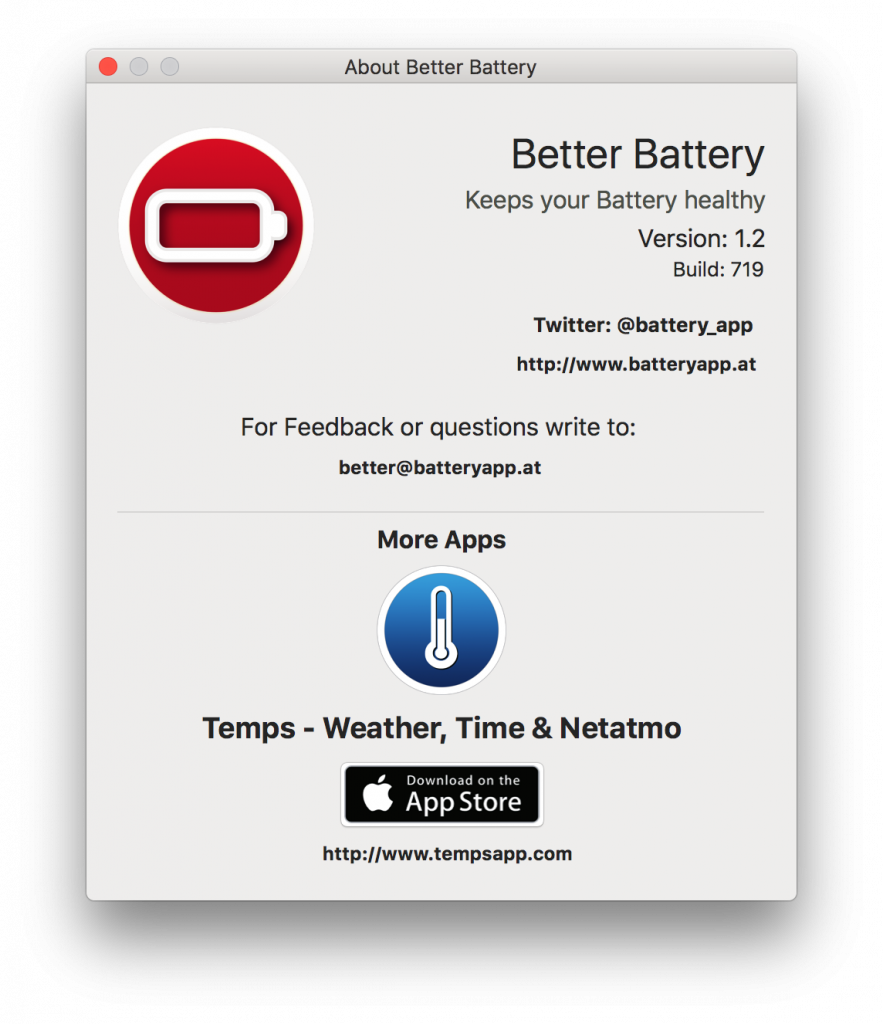
Better Battery — poza wyświetlaniem szczegółowych informacji, korzystając z Centrum powiadomień, pomaga zadbać o baterię, sugerując kiedy warto podłączyć zasilacz.
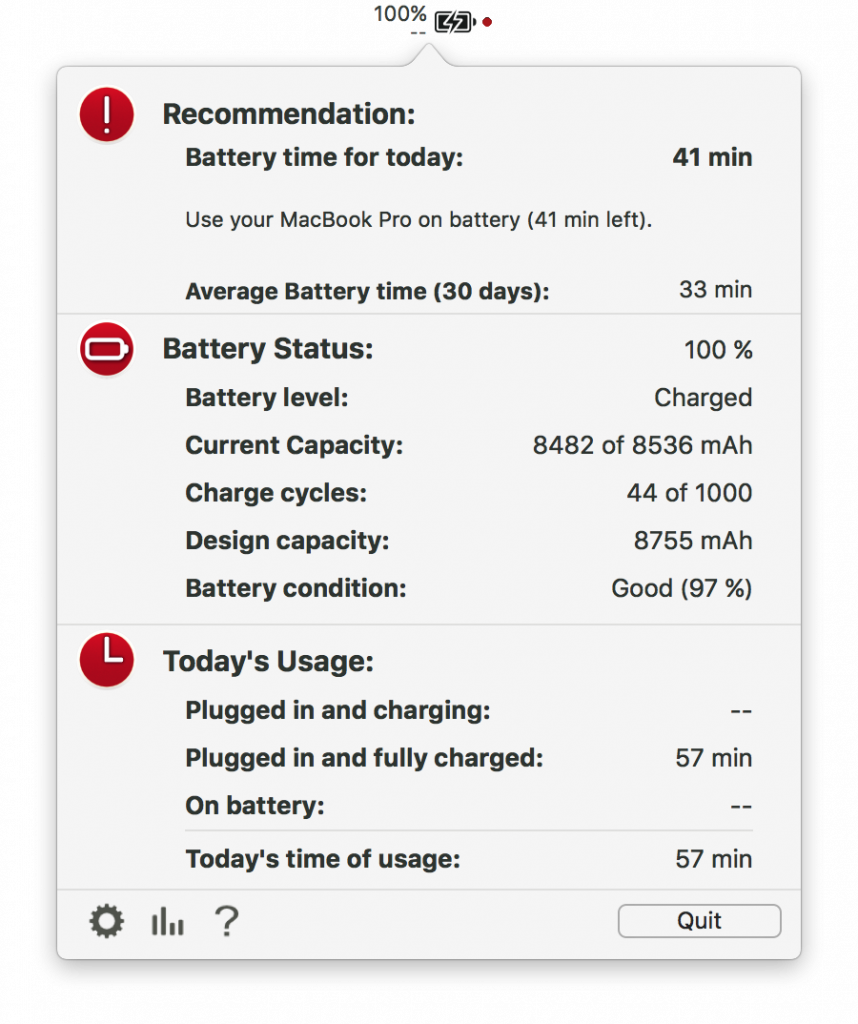
Apka wymaga systemu OS X w wersji 10.10 lub nowszej i kosztuje 1,99 €.
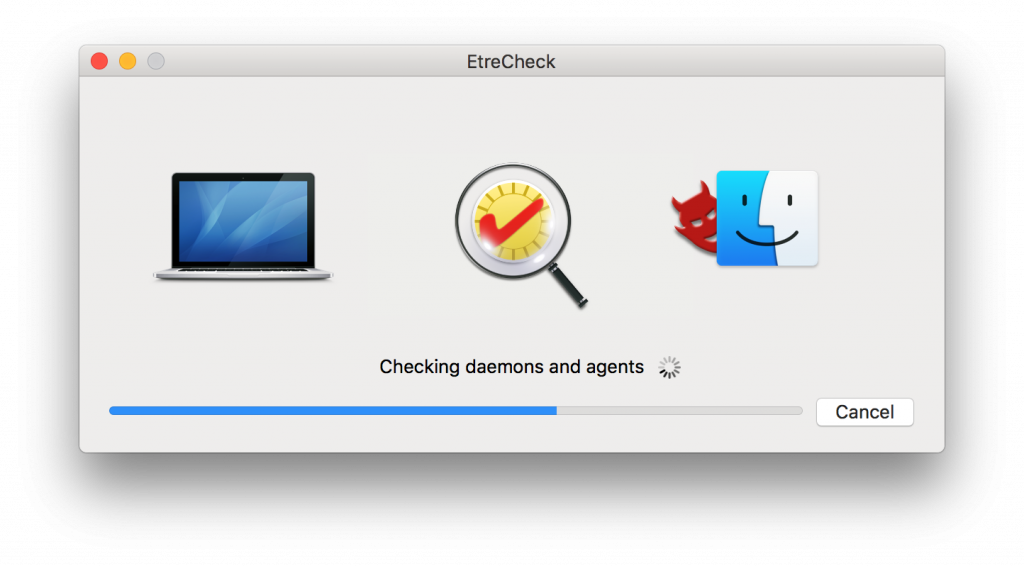
EtreCheck – narzędzie diagnostyczne przeprowadzające ponad 50 różnych testów i wyświetlające przejrzysty raport zbiorczy z wynikami tychże testów.
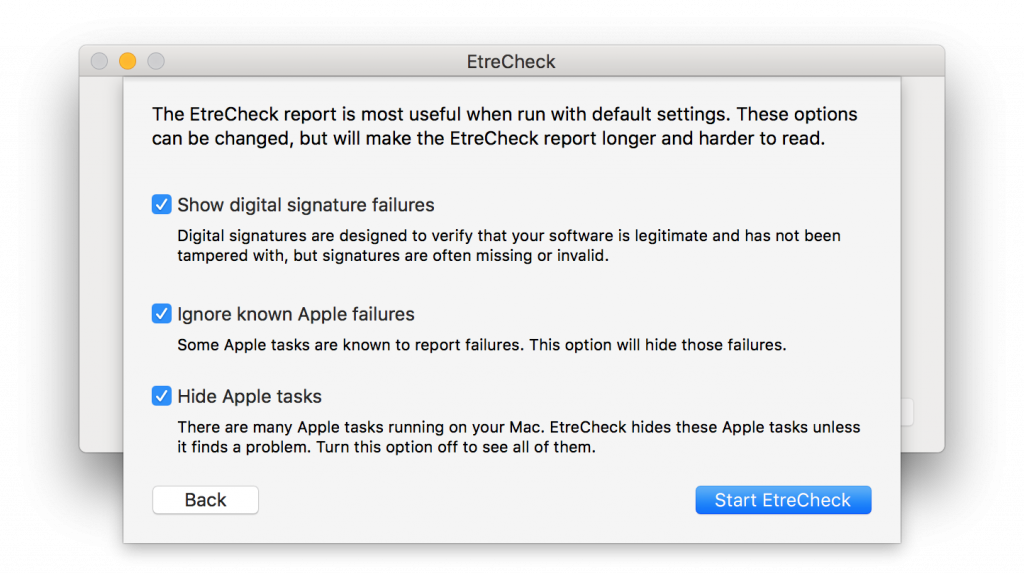
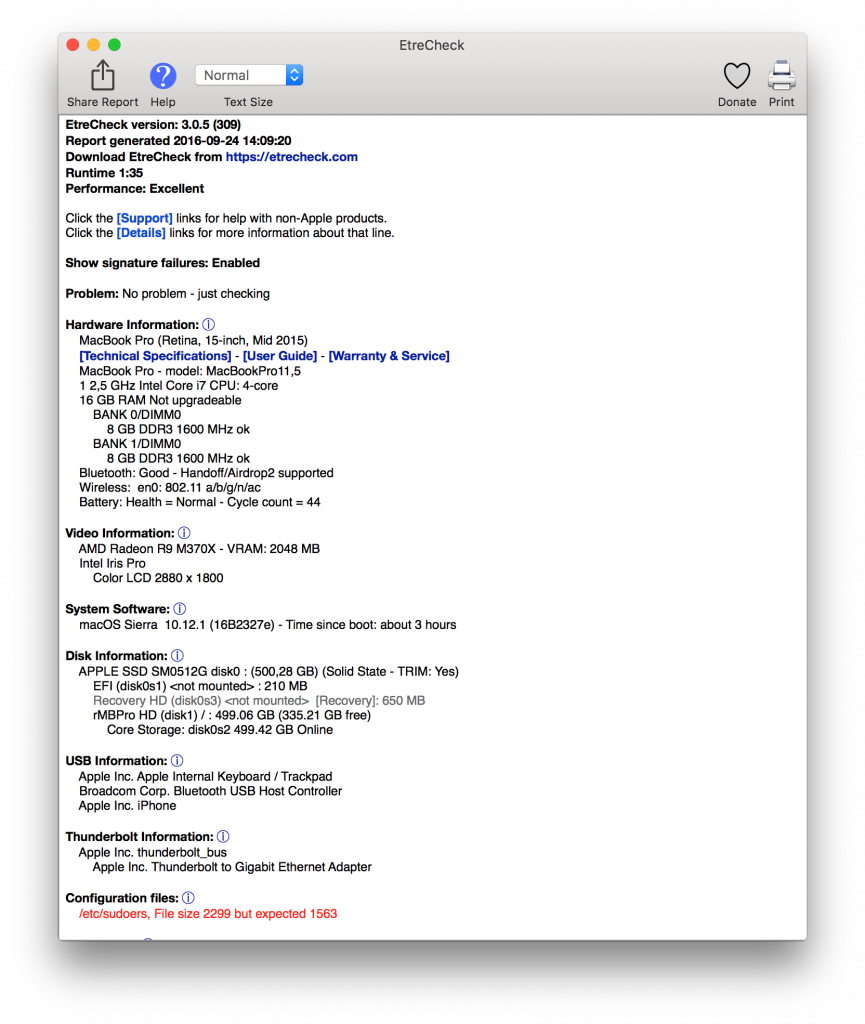
Program pozwala na weryfikację hard- i software naszego komputera, wylistowanie zainstalowanych rozszerzeń, wtyczek, uruchomionych daemonów i agentów, ze wskazaniem ich stanu oraz domniemanego źródła potencjalnych problemów.
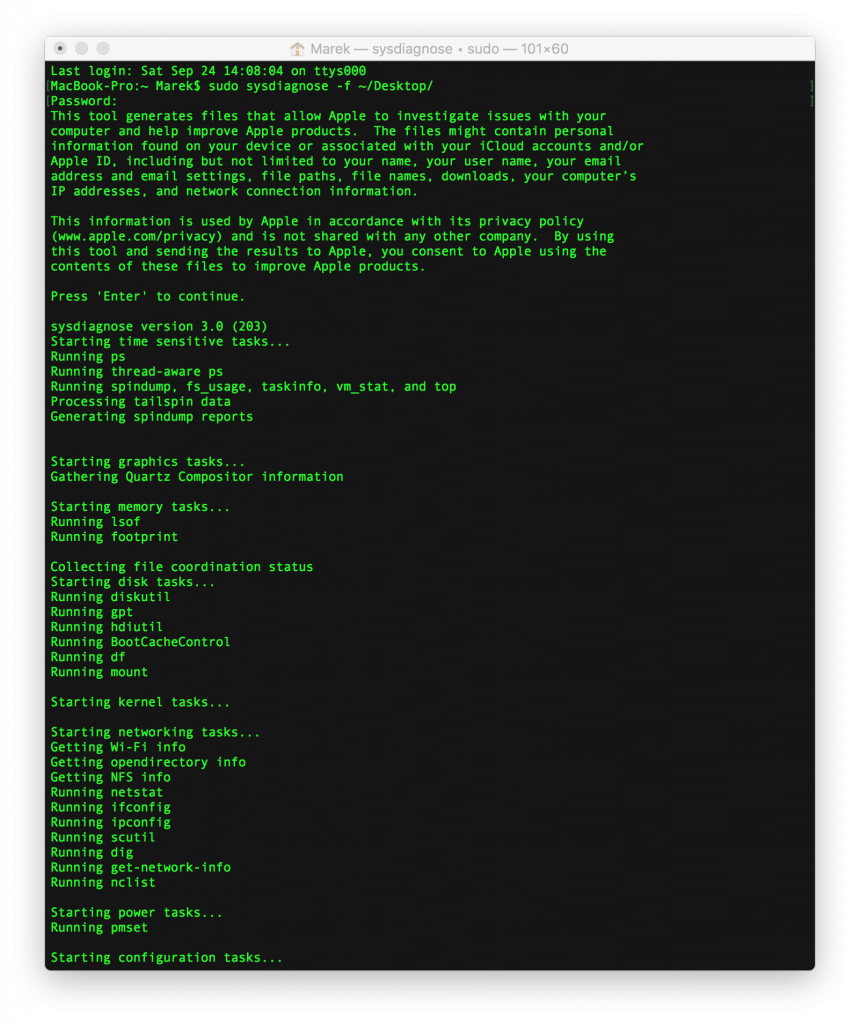
Większość użytkowników wie, że wiele informacji o oprogramowaniu i sprzęcie, dostarcza systemowa aplikacja Informacje o systemie. Mało kto jednak zdaje sobie sprawę, że Apple dostarcza zaawansowane narzędzie obsługiwane w Terminalu: sysdiagnose. Wywołanie tej komendy:
sudo sysdiagnose -f ~/Desktop/
gdzie parametr -f pozwala wybrać ścieżkę do folderu w którym otrzymamy zwrotnie raporty diagnostyczne (domyślnie „lądują” one w /var/tmp), rozpoczyna gruntowne skanowanie i analizę komponentów systemowych oraz sprzętowych komputera.
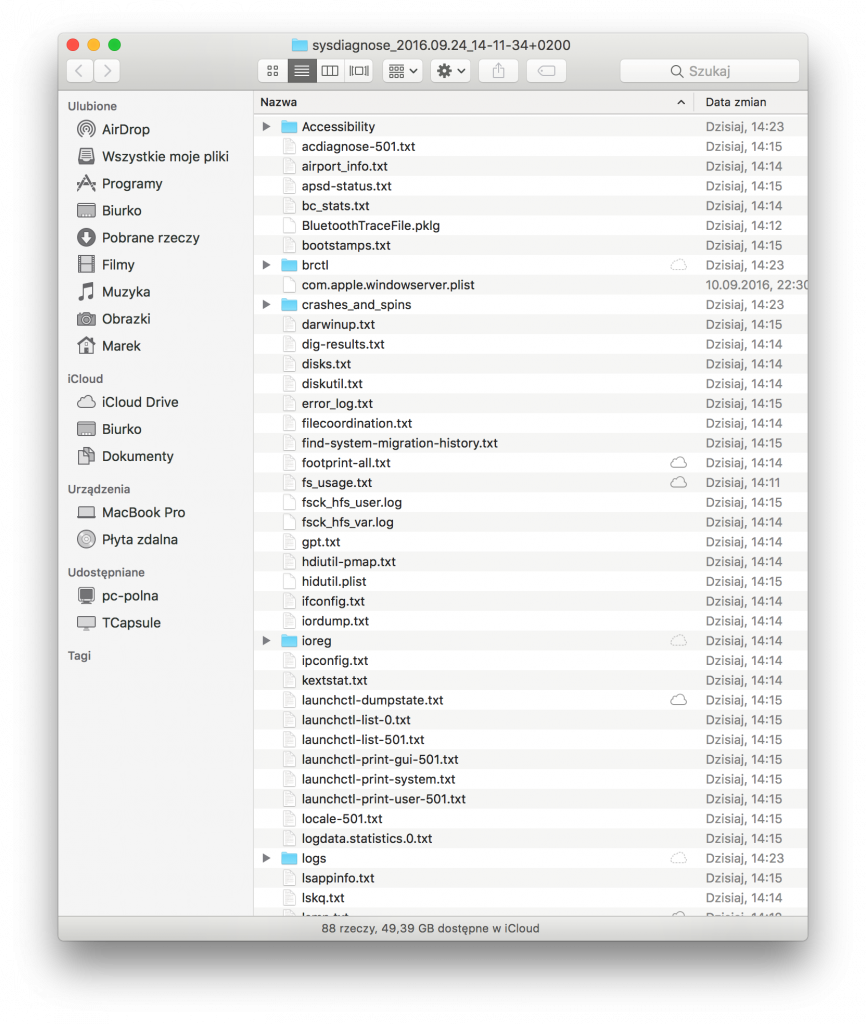
Trwa to kilka minut i w efekcie zwraca archiwum .tar.gz, które po rozpakowaniu uraczy nas ogromną ilością raportów. Większość z nich będzie zagadką dla normalnych użytkowników, ale geekom ułatwią namierzenie powodów dysfunkcji komputera. Narzędzie pozwala na sprecyzowanie np. diagnozowanego procesu czy nawet załączenie trybu śledzenia kernela (Thorough Mode). Jestem przekonany, że sysdiagnose przyda się nie tylko pechowym macuserom ale też programistom.
Powyższe, subiektywne zestawienie zawiera wyłącznie najpopularniejsze aplikacje, które wyselekcjonowałem z naciskiem na wersje bezpłatne. Ciekaw jestem, z jakich programów do wyciskania ostatnich soków ze swoich urządzeń, korzystają Czytelnicy Magazynu Mój Mac / applejuice.pl i słuchacze kompotu?